2 manieren om bestanden te hernoemen in OS X
Of het nu gaat om het wijzigen van bestandsnamen van foto's van "IMG_XXXX.jpg" naar het organiseren van uw MP3's, het wijzigen van batchbestanden kan u zowel tijd besparen als frustratie verminderen. Hier zijn twee gratis en eenvoudige manieren om grote groepen bestanden in OS X te hernoemen.
Automator
Batch hernoemen in Automator is vrij eenvoudig, zelfs als u het nog nooit eerder hebt gebruikt.
1. Open Automator, kies "Aangepast" wanneer u op het scherm wordt gevraagd om een beginpunt te selecteren.
2. Sleep de Automator-actie " Specifieke zoekeritems ophalen " naar het rechterdeelvenster.
3. Sleep de Automator-actie " Finderitems hernoemen " naar het rechterdeelvenster.
Opmerking: u wordt gevraagd om een actie "Kopiezoekeritems" toe te voegen. Als je veilig wilt zijn, kun je dit ook toevoegen, maar meestal niet.
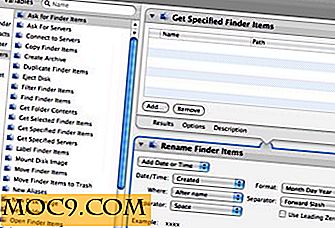
Met Automator kunt u de bestandsnaam op de volgende manieren wijzigen:
- Datum Tijd
- Tekst
- Verander zaak
- Maak sequentieel
- Vervang tekst
- Noem een enkel item
De opties spreken voor zich, maar er zijn enkele beperkingen.
Datum / tijd - u kunt alleen een datum of tijdstempel toevoegen, maar niet beide. De stempel kan alleen aan het begin of einde van de bestandsnaam worden toegevoegd.
Tekst - U kunt alleen tekst toevoegen aan het begin of einde van de bestandsnaam.
Wijzigingsgeval : u kunt alleen de volledige bestandsnaam of extensie in één keer wijzigen. U kunt bijvoorbeeld moscow.jpg niet wijzigen in Moscow.jpg.
Sequential maken - U kunt alleen een reeks toevoegen aan het begin of einde van een bestandsnaam.
Vervang tekst - Dit is waar ik denk dat Automator echt tekort schiet. U kunt alleen een specifieke tekenreeks vervangen, wat betekent dat de bestandsnaam moet bevatten wat u wilt vervangen, zodat Automator alles kan doen. Wat als ik de laatste 3 tekens uit een bestandsnaam wilde verwijderen en vervangen door "xyz"? Niet in Automator.
Name Single Item - Ik weet niet waarom je niet zomaar de naam van het bestand in Finder zou veranderen zonder Automator te starten, maar voor de volledigheid is de functie inbegrepen. U kunt de basisnaam (bestandsnaam zonder extensie), volledige naam (bestandsnaam met extensie) of alleen extensie wijzigen.
- Kies welke actie u wilt en pas de parameters van de actie aan uw behoeften aan.
- Sleep de Finder-items die hernoemd moeten worden naar het juiste venster.
(Opmerking: met " Bepaalde zoekeritems ophalen " maakt Automator tijdens het uitvoeren geen onderscheid tussen mappen en bestanden. Als u een map naar Automator wilt slepen en deze wilt laten werken met de inhoud van de map, gebruikt u " Mapinhoud ophalen ".)
- Druk op "Uitvoeren".
Automator maakt deel uit van OS X en bevindt zich standaard in de map Toepassingen.
Naam Mangler
Naam Mangler gaat verder waar Automator tekort schiet. Hoewel Automator een schat aan andere acties heeft die u misschien handig vindt, doet Name Mangler één ding en doet het het goed.
Om bestanden te hernoemen, sleept u ze naar het linkervenster. De lijst met bestanden verschijnt en u kunt filters (Mappen, Mapinhoud, Bestanden) selecteren om te dicteren wat hernoemd wordt. Dit betekent ook dat je een map gewoon naar NM kunt slepen om de inhoud te hernoemen.

NM biedt de volgende standaardopties:
- Zoeken en vervangen - bevat reguliere expressies en een optie om extensies te behouden en case te negeren.
- Number Sequentially - Hiermee kunt u in stappen anders dan een nummer nummeren, een prefix en achtervoegsel instellen, de oorspronkelijke naam en extensie behouden of verwijderen. In tegenstelling tot Automator kunt u met NM een prefix of achtervoegsel voor de reeks definiëren.
- Wijzigingsgeval - Hoofdlettergebruik, hoofdletters of kleine letters toestaan. Staat een vergelijkbare bewaring of wijziging van extensies toe.
- Stel extensie in - redelijk zelfverklarend.
- Voorvoegsel / achtervoegsel toevoegen - nogmaals, spreekt voor zich.
- Karakters verwijderen / invoegen - dit is waar NM echt een voordeel heeft ten opzichte van Automator. U kunt een willekeurig aantal tekens uit een bestandsnaam verwijderen en een index opgeven om mee te beginnen. Dus bijvoorbeeld als je een reeks bestanden had met de naam Lyrics_ACT01_Maria.txt
Lyrics_ACT01_Tonight.txt
Lyrics_ACT02_TheRumble.txt
Lyrics_ACT02_Somewhere.txtU kunt de "ACTXX" -tekens heel gemakkelijk verwijderen door het aantal tekens dat moet worden verwijderd (5) en de index te definiëren om te beginnen met verwijderen bij (8 - het achtste teken vanaf het begin, beginnend bij 1). Bovendien kunt u dezelfde tekens vervangen door tekst in een opgegeven index in te voegen. In plaats van "ACTXX" zou ik misschien "WestSideStory" willen. Om de dingen nog meer aan te passen, kunt u aangeven of de index vanaf het begin of het einde van de bestandsnaam moet tellen.
Maar misschien is de meest krachtige functie die bij Naam Mangler wordt geleverd, de mogelijkheid om meerdere functies samen te voegen in het venster "Geavanceerd". Met de naamomzettingsbeschrijvingstaal kun je pseudo-scripts schrijven om je bestandsnamen af te stemmen op wat je wilt. Het lijkt misschien een beetje beangstigend, maar het is eigenlijk heel gemakkelijk voor zelfs een beginner zonder programmeerkennis om de basis te leren na het lezen van de documentatie.
Tot slot kunt u met Name Mangler uw instellingen opslaan als druppels, zodat u eenvoudig een verzameling bestanden kunt verslepen die hernoemd moeten worden zonder het programma daadwerkelijk te starten.
Ik gebruik Naam Mangler bijna uitsluitend op dit punt en heb niets gevonden dat zelfs begint te vergelijken. Kent u andere gratis hulpprogramma's voor het hernoemen van batches?

![Magican: een app voor systeembewaking die eigenlijk de moeite waard is [Mac]](http://moc9.com/img/magician_mission.jpg)

![Volledige productbeheerbundel [MTE-aanbiedingen]](http://moc9.com/img/mtedeals-051716-product-management-course.jpg)



